ავტორი აშა ნაიაკი
MS Teams არის სანდო პლატფორმა თანაგუნდელებთან და კოლეგებთან კომუნიკაციისთვის, ჩეთის ან ზარისთვის. შეცდომა MS Teams-ზე შეცდომის კოდით 80090016 შეტყობინებასთან ერთად თქვენი კომპიუტერის სანდო პლატფორმის მოდული გაუმართავია შეიძლება გამოიწვიოს შესვლის სირთულეები. აპი არ მოგცემთ სისტემაში შესვლის საშუალებას, სანამ შეცდომის კოდი არ მოგვარდება. თუ MS გუნდების ან Microsoft-ის ნებისმიერი სხვა აპლიკაციის გახსნისას შეხვდებით ასეთ შეტყობინებებს, მაშინ ეს სტატია დაგეხმარებათ პრობლემის გადაჭრაში.
შეასწორეთ Microsoft Teams შეცდომის კოდი 80090016 თქვენი კომპიუტერის სანდო პლატფორმის მოდული გაუმართავია
ნაბიჯი 1: დააჭირეთ Win + R გასაღების კომბინაცია, ტიპი %localappdata%და დააჭირეთ კარგი.
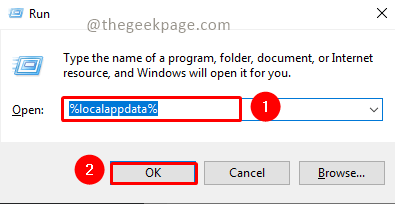
ნაბიჯი 2: გადადით ქვემოთ საპოვნელად პაკეტები საქაღალდე. გახსენი.
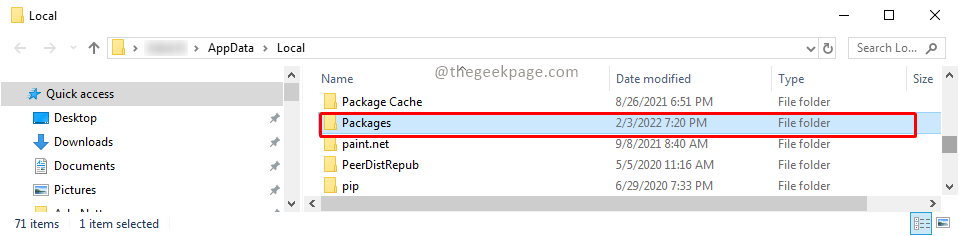
ნაბიჯი 3: გადადით ქვემოთ და აირჩიეთ მაიკროსოფტი. AAD.Brokerplugin_cw5n1h2txyewy. დააკოპირეთ საქაღალდე და ჩასვით სამუშაო მაგიდაზე.
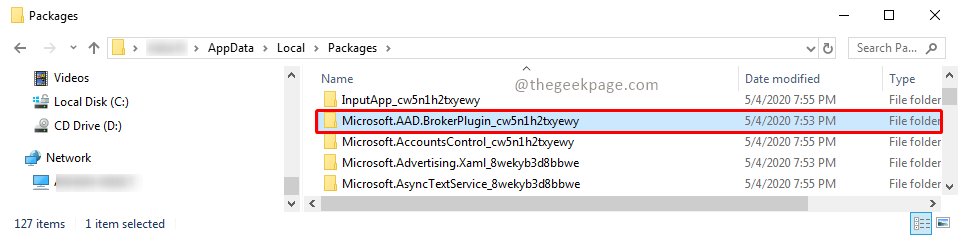
შენიშვნა: თქვენ მოგიწევთ საქაღალდის სარეზერვო ასლის შექმნა, თუ რამე არასწორედ მოხდება, შეგიძლიათ ორიგინალური საქაღალდის აღდგენა.
ნაბიჯი 4: როგორც კი სარეზერვო ასლი განთავსდება სამუშაო მაგიდაზე, გააგრძელეთ და წაშალეთ საქაღალდე. აირჩიეთ საქაღალდე და დააჭირეთ წაშლა ღილაკი. დაჭერა განაგრძეთ წაშლის მოქმედების წვდომის ნებართვაზე.
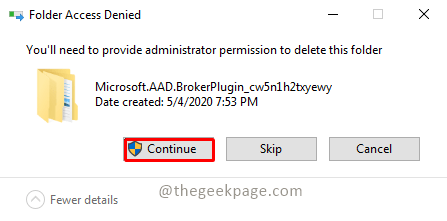
Შენიშვნა: თუ არ გაქვთ ადმინისტრატორის ნებართვა, შეიძლება დაგჭირდეთ შესვლა იმ მომხმარებელთან, რომელსაც აქვს ადმინისტრატორის ნებართვა ამ მოქმედების შესასრულებლად. შეგიძლიათ მიმართოთ სტატიას როგორ გადავრთოთ მომხმარებლის ანგარიშის ტიპი სტანდარტულს შორის ადმინისტრატორზე Windows 11-ში მომხმარებლის ანგარიშებს შორის გადართვისთვის.
ნაბიჯი 5: ახლა შეგიძლიათ წინ წახვიდეთ და გახსნათ MS გუნდები განაცხადი.
ნაბიჯი 6: თუ თქვენ მიიღებთ ამომხტარ ფანჯარას, რომელშიც ნათქვამია: ჩემს ორგანიზაციას დაუშვას ჩემი მოწყობილობის მართვა გლიკვიდა ᲙᲐᲠᲒᲘ. თქვენ ნახავთ წარმატების შეტყობინებას.
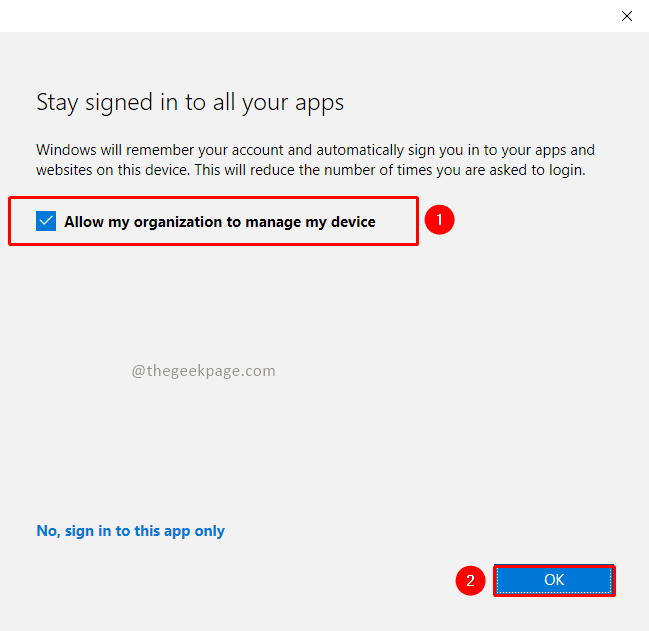
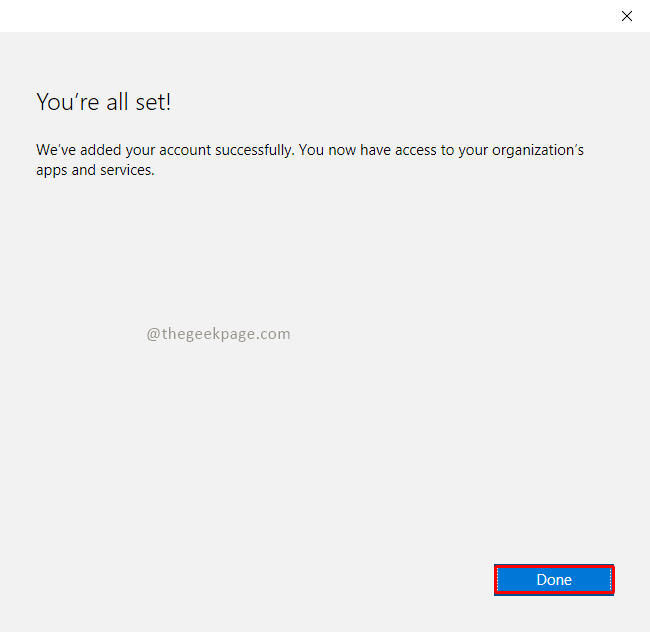
შენიშვნა: თუ მაინც მიიღებთ შეცდომის შეტყობინებას, შეგიძლიათ აირჩიოთ ვარიანტი არა, შედით მხოლოდ ამ აპში და თქვენი შეცდომა უნდა მოგვარდეს.
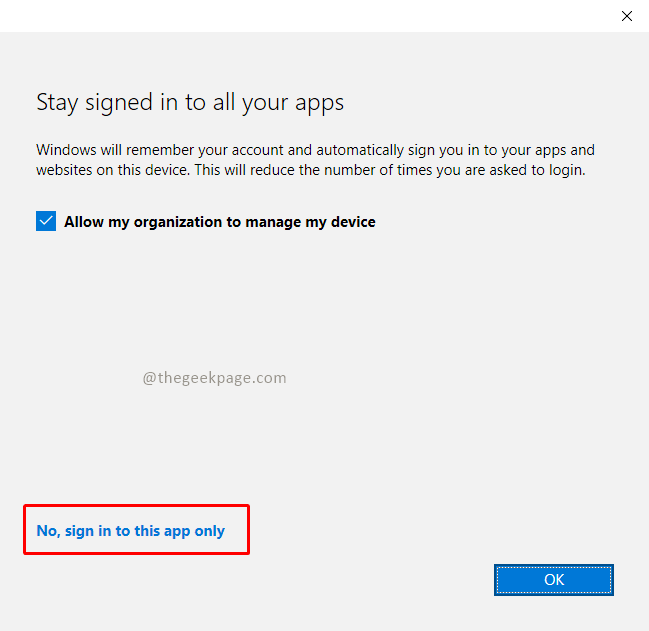
ახლა შეგიძლიათ განაგრძოთ და გამოიყენოთ MS Teams ან Microsoft-ის ნებისმიერი სხვა აპლიკაცია თქვენი ყოველდღიური ამოცანების შესასრულებლად. იმედია შეცდომა მოგვარდება. გთხოვთ კომენტარი და შეგვატყობინოთ. მადლობა რომ კითხულობთ!!


